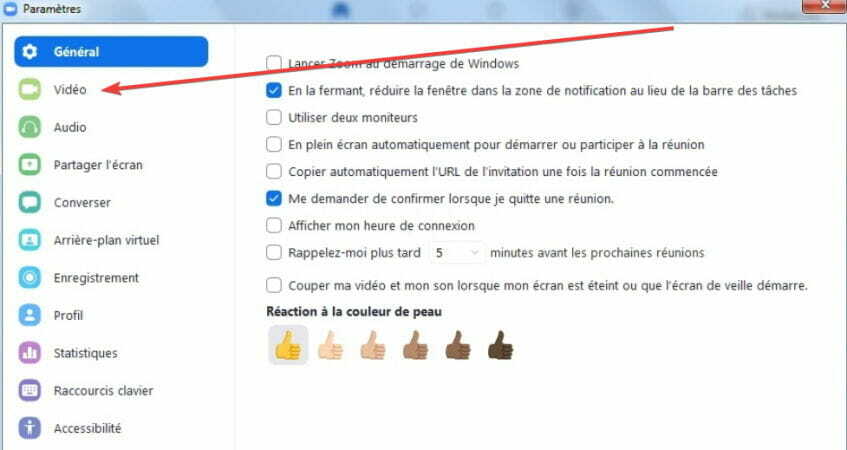Att installera om Zoom kan göra underverk i det här kapitlet
- Innan du försöker fixa problemet med Zoom-felkod 1001, se till att din applikation är uppdaterad.
- Den främsta orsaken till detta problem är verifieringsfel eller frånkoppling med en företagslicens.
- Anslutningsproblem kan också vara orsaken till ett sådant fel, men i det här fallet kommer du att kunna ansluta till rummet, även om processen kan ta längre tid än vanligt.

- Enkel migrering: använd Opera-assistenten för att överföra spännande data, såsom bokmärken, lösenord, etc.
- Optimera resursanvändningen: ditt RAM-minne används mer effektivt än i andra webbläsare
- Förbättrad integritet: gratis och obegränsad VPN integrerad
- Inga annonser: inbyggd annonsblockerare snabbar upp laddningen av sidor och skyddar mot datautvinning
- Spelvänligt: Opera GX är den första och bästa webbläsaren för spel
- Ladda ner Opera
När du försöker använda Zoom-applikationen eller gå med i ett rum kan du stöta på fel som Zoom-felkod 1001.
Den mest troliga orsaken till detta fel är att du har ett annat Zoom-konto utanför din nuvarande organisation.
Det är också möjligt att din e-postadress inte känns igen som tillhörande ditt Zoom-konto. Oavsett anledning kan du lösa det här problemet, och så här gör du det.
Hur uppdaterar jag Zoom?
Innan du försöker fixa den som rekommenderas i den här artikeln, se till att du har den senaste programuppdateringen.
Starta applikationen, klicka på profilen och välj Sök efter uppdateringar för att uppdatera appen. Applikationen kommer automatiskt att uppdateras till den senaste versionen.
Snabbtips:
Att använda en pålitlig webbläsare som Opera är det mest effektiva sättet att verifiera och uppdatera Zoom. Om du har problem med att uppdatera din app, logga in via webbläsaren och verifiera ditt konto.
Du kan också spara Zoom-möten i ditt snabbval och använda den inbyggda proxy-VPN-tjänsten för att skapa en säker miljö för Zoom-möten, även på din telefon.

Opera
Verifiera ditt konto och uppdatera Zoom-möten via webbläsaren Opera.
Hur kan jag fixa Zoom felkod 1001?
1. Logga in med din skola eller arbetsgivares domän
- Kontrollera att du har utloggad av alla dina Zoom-konton.

- Logga in på din skolas eller arbetsgivares domän.
- Du bör uppmanas att validera din e-postadress efter att ha loggat in. Navigera till din brevlåda, öppna e-postbekräftelsen och välj Byt till det nya kontot.
- Din Zoom bör nu vara helt kopplad till ditt företags licens. Omstart Zoom och verifiera att du har tillgång till alla plattformsfunktioner.
2. Inaktivera ditt antivirusprogram
- I den Start meny, typ Windows säkerhet, välj sedan Windows säkerhet app från sökresultaten.

- Gå till Virus- och hotskydd flik och under Virus- och hotskyddsinställningar, Välj Hantera inställningar.

- Stäng av Realtidsskydd.

3. Installera om Zoom
På Windows:
- Söka efter Kontrollpanel i Start menyn och välj den första appen.

- Navigera till Program och dåAvinstallera ett program.

- Lokalisera Zoom, högerklicka och klicka sedan Avinstallera.

- Klicka på när du uppmanas att bekräfta att du vill avinstallera det här programmet Ja.
- Besök officiella Zoom-sida och installera programmet.
På macOS:
- Öppna Zoom skrivbordsapplikation.
- Välj zoom.us högst upp på skärmen och välj Avinstallera Zoom.

- Välj OK för att bekräfta avinstallationen av Zoom-skrivbordsprogrammet.

- När du är klar kan du installera om den från nedladdningscenter.
Varför kan jag inte öppna mitt Zoom-möte?
Testa att starta om enheten för att se om det löser problemet. Kontrollera att du har valt rätt kamera för Zoom.
Ibland kommer din dator att använda fel kamera som standard, som du kan justera i en zoominställning.
Dessutom, Antivirus mjukvara är känt för att orsaka problem på datorer genom att störa din internetanslutning eller förhindra att andra program och tjänster körs korrekt.
Du kan tillfälligt inaktivera ditt antivirusprogram för att se om det orsakar zoomfelet.
Den främsta orsaken till detta problem är inloggningsfelet för validering av Zoom eller frånkopplad e-post från din företagslicens.
Det finns bara en metod för att åtgärda dessa problem eftersom orsaken är känd, och det finns trådar om det på Zoom felkod 1001 Reddit.
Men om problemen kvarstår även efter korrigeringarna, starta om din app eller uppdatera den.
Zoom kan också visa detta fel som en dålig nätverksanslutning, men du kommer fortfarande att kunna ansluta till mötet men kommer inte att kunna höra rösterna.
Har du fortfarande problem? Fixa dem med det här verktyget:
SPONSRAD
Om råden ovan inte har löst ditt problem kan din dator uppleva djupare Windows-problem. Vi rekommenderar ladda ner detta PC-reparationsverktyg (betygsatt Great på TrustPilot.com) för att enkelt ta itu med dem. Efter installationen klickar du bara på Starta skanning knappen och tryck sedan på Reparera allt.